
Хотите ли Вы узнать, как создать интересную стилизацию и прикольную аэрографию для автомобиля в Photoshop? Если да, то я могу поделиться с Вами некоторыми секретными технологиями.
Итак, для начала нам необходимо найти фотографию или картинку авто, с которой мы будем работать. Просто идём в и находим подходящую фотографию или картинку автомобиля. Я предпочитаю использовать белый цвет или автомобиль цвета стали, потому что на ней будет легче демонстрировать эффект аэрографии, но, если Вам хочется использовать автомобиль другого цвета, то это тоже неплохо. Открываем эту картинку и начинаем наш урок.
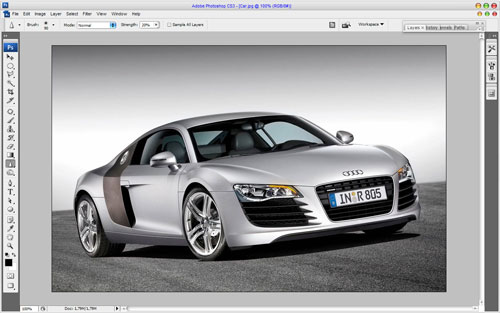
Используем инструментPolygonal Lasso Toolи пытаемся создать выделение, такое же, как на картинке, показанной ниже:
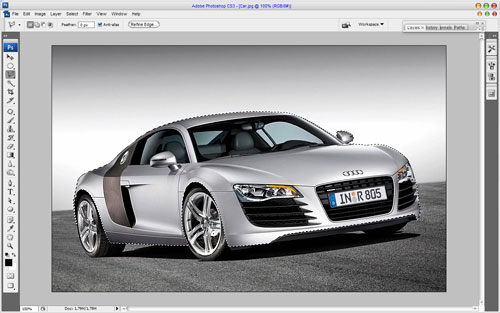
После этого мы должны удалить из выделения ненужные части, такие как стекла, фары автомобиля и радиаторная решетка, которые сейчас выделены. Зажимаем кнопку Alt и, когда возле курсора появится значок минуса, Вы сможете убрать части из существующего выделения.
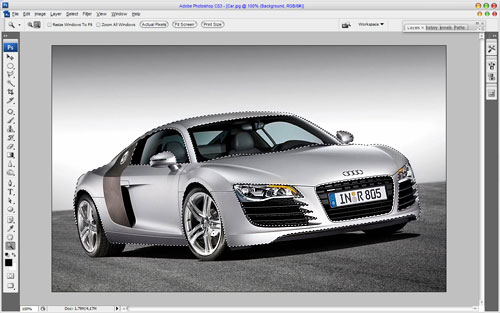
Затем заливаем выделенную область линейным градиентом (используем цвета #01ccff и #3554c8) на новом слое и меняем режим отображения слоя на Multiply.
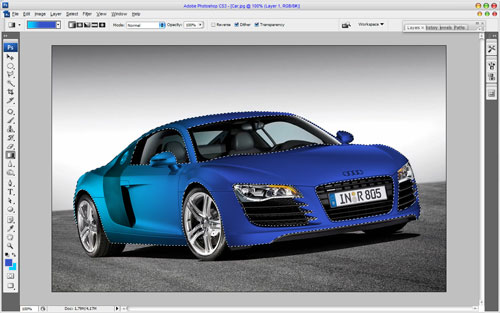
Теперь у нас есть интересный градиент. Такой эффект Вы можете получить в реальной жизни, применив хамелеоновые кисти или посредством смешивания нескольких цветов при нанесении аэрографии. Отлично, переходим к следующему шагу. Когда выделение активно, переходим на фоновый слой и нажимаем Ctrl+J, чтобы скопировать выделенную область. После этого перемещаем этот ярлычок слоя вверх в наборе слоев и меняем режим отображения слоя на Overlay. Таким путем мы получим металлический блеск на поверхности автомобиля.
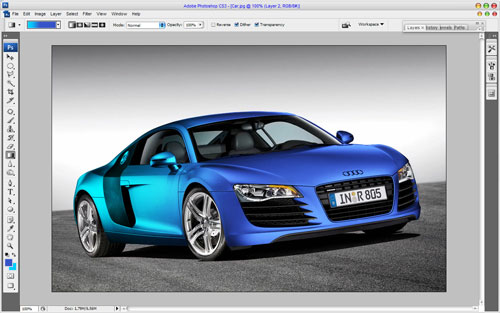
Переходим на слой ниже текущего и добавляем какой-то узор. Я решил использовать фото океана с рыбами. Снова используем , чтобы найти подходящую картинку, или спокойно можете использовать мою. Открываем эту картинку и копируем её на наш основной холст с автомобилем. Перед началом обработки этой картинки Вы должны уменьшить непрозрачность до 60%, чтобы видеть размеры автомобиля под картинкой. Затем используем Ctrl+T, чтобы изменить размеры картинки, и помещаем её в нужную перспективу, нажимаем кнопку Ctrl и передвигаем контрольные точки нашего фрагмента, который мы будем преобразовывать. Вы должны получить перспективу, как на моей картинке ниже:
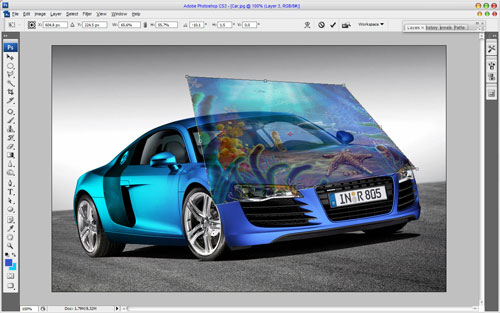
После этого применяем инструмент Eraser Tool и круглую кисть с мягкими краями и размером 100рх, чтобы произвести работу по очищению. Сокращаем снова непрозрачность слоя до 100%.
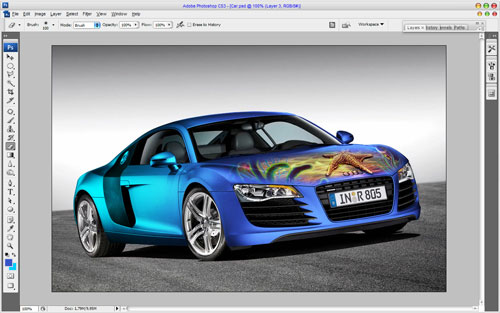
Теперь немного меняем баланс красного цвета на картинке, используя Image > Adjustment > Levels со следующими настройками:
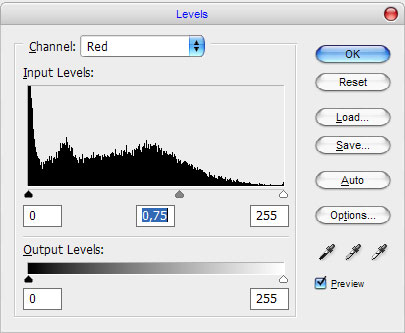
Смотрим результат на картинке ниже:
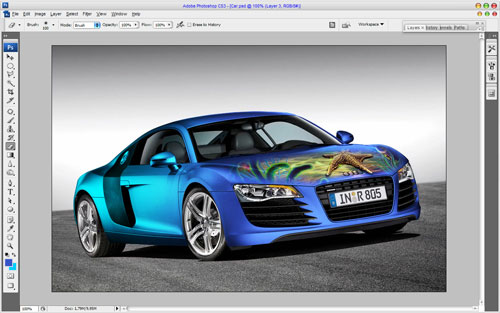
Отлично, теперь копируем картинку океана на главный холст ещё раз и отражаем её по вертикали с помощью Edit > Transform > Flip Vertical. После этого производим те же действия, чтобы добавить картинку на другую часть автомобиля.
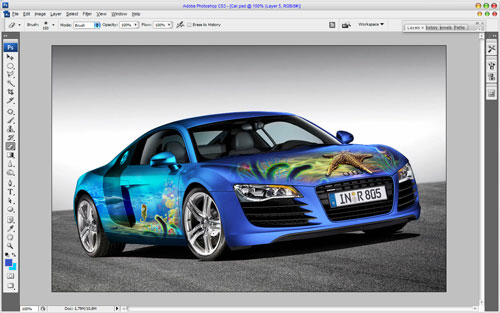
Мы заканчиваем на этом шаге! Мы получили очень интересный и профессионально проработанный эффект автомобильной аэрографии. Выглядит хорошо, не так ли? Спасибо всем за прочтение этого урока!

Перевод: http://www.4webmaster.ru/
Рекомендуем почитать:
• Типографская врезка
• Шаблоны баннеров №1 (468×60)
• Как создать реалистичные слезы в Photoshop
Оставить комментарий: